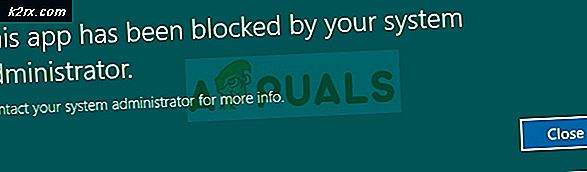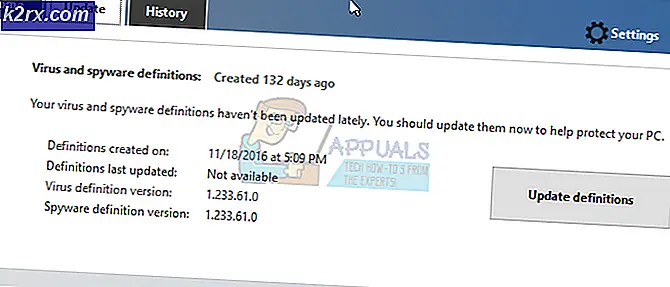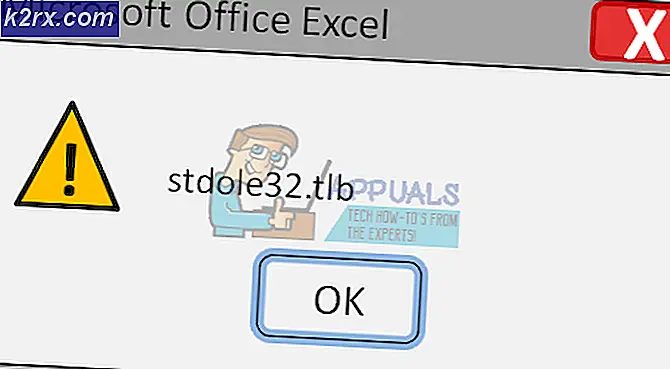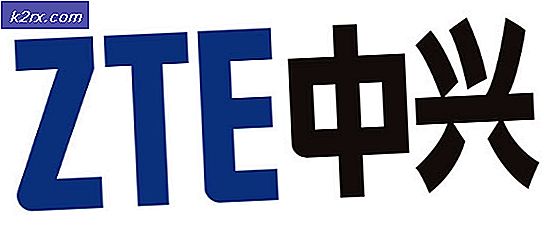Hvordan overvåke nettstedet ditt ved hjelp av Performance Performance Monitor?
Å ha et nettsted er fremtredende i verden av internett og datamaskiner. Enten du leverer tjenestene dine på nettet eller ikke, må du ha tilstedeværelse på internett. Dette hjelper på mange felt, inkludert markedsføring og brukerbevissthet. Et godt designet og raskt nettsted gir deg et konkurransefortrinn over konkurrentene dine. Dette hjelper til med å bringe flere brukere og gir deg et løft - både økonomisk og etterspørsel. Etter hvert som internett blir mer befolket, kan overvåking av nettstedet ditt bli vanskeligere på grunn av trafikken på nettstedet ditt.
Det er fremtredende at nettstedet ditt hele tiden fungerer, og at det ikke er nedetid. Hvis nettstedet ditt går ned av en eller annen grunn, kan det være en anstrengende jobb å finne årsaken. Disse dagene er imidlertid nå borte ettersom vi har automatiserte verktøy som vil overvåke nettstedet ditt for deg. Website Performance Monitor er et verktøy som gjør at du kan overvåke nettstedet ditt hele tiden, og også varsle deg om det er mistenkelig aktivitet. Utviklet av Solarwinds Inc, et nettverk og systemadministrasjonsselskap, vil verktøyet også overvåke brukeropplevelsen på nettstedet ditt for deg. Så la oss begynne.
Installasjon
La oss begynne med installasjonen av verktøyet før vi begynner. Gå videre og last ned verktøyet fra her, kan du få en 30 dagers fullt funksjonell prøveversjon av verktøyet for å oppleve det. Når du har klikket på Last ned, begynner det å laste ned Orion-installasjonsprogrammet for deg. Orion Platform er en serie med mange produkter fra Solarwinds, og installatøren hjelper deg med å installere dem enkelt. Følg trinnene nedenfor for å installere verktøyet:
- Kjør filen når den er lastet ned. Klikk Ja når UAC-dialogboksen vises.
- Vent til den starter installasjonsveiviseren. Når den har startet, velger du Lett installasjon og velg en katalog der du vil installere den. Hvis du har brukt Orion Installer før, vil du ikke kunne se dette trinnet ettersom du allerede har vært gjennom dette. Klikk Neste.
- Forsikre Nettsteds ytelsesmonitor er valgt, og klikk deretter Neste.
- Nå vil installasjonsprogrammet kjøre noen systemkontroller. Vent til det er fullført, dette tar bare noen få sekunder.
- Godta lisensavtalen og klikk Neste.
- Installasjonen begynner. Vent til den er fullført.
- Når installasjonen er fullført, åpnes konfigurasjonsveiviseren automatisk.
- Klikk Neste.
- Nå kan du velge tjenestene du vil installere. Som standard er WPM Job Engine Plugin er sjekket, bare klikk Neste.
- Klikk Neste igjen og vent til den er fullført. Dette vil ta en stund, så vær tålmodig.
- Når konfigurasjonsveiviseren er ferdig, klikker du Bli ferdig.
Sette opp nettstedets ytelsesmonitor
Nå som du har installert og konfigurert WPM, er det på tide å sette den opp og begynne å overvåke nettstedet ditt.
Registrere transaksjonstrinn
Når du har installert Web Performance Monitor, må du først registrere transaksjonstrinn som du vil overvåke ved hjelp av WPM Recorder. Slik gjør du det:
- Åpne opp WPM-opptaker fra Startmeny.
- Skriv inn URL på nettstedet ditt og trykk Tast inn.
- Start innspillingen ved å klikke på rød knappen foran URL. Du vil at den deler seg i to ruter, den venstre ruten viser hva du tar opp og den høyre ruten viser de utførte handlingene.
- Utfør handlingene du vil inkludere i opptaket. Når du er ferdig med innspillingen, klikker du på Stoppe knapp.
- Klikk på for å lagre opptaket på Orion-serveren Lagre på Orion Server.
- Klikk Regne ut når du blir bedt om det.
- Gi din Orion-serverkonfigurasjon.
- Gi opptaket ditt et navn og en beskrivelse (hvis du ønsker det). Klikk Lagre.
- Hvis du ønsker å lagre opptaket lokalt, klikker du på de tre punktene og klikker Lagre lokalt.
Opprette transaksjonssted
Nå som du er ferdig med innspillingen, må du velge et transaksjonssted; også kjent som tilbakebetalingssted. For å sikre at WPM overvåker brukeropplevelsen nøyaktig, velg et sted som ligger i nærheten av brukerne. Slik legger du til transaksjonssteder:
- Gå til Orion-nettbrukergrensesnittet Innstillinger> Alle innstillinger> WPM-innstillinger.
- Klikk på Administrer spillerlokasjoner under Transaksjonsstyring.
- Klikk Legg til plassering. Forsikre deg om at Installer plassering på nettverket mitt alternativet er valgt og klikk Neste.
- Skriv inn IP-adresse eller vertsnavn av stedet og klikk Neste.
- Du kan endre Spillernavn hvis du ikke ønsker at det skal være det samme som stedsnavnet. Hvis du velger avansert alternativene, må du legge til en Spillernavn, spillerport og spillerpassord. Det anbefales å bruke standardalternativet. Klikk Neste.
- I neste trinn kan du tildele legitimasjon til de nylig tilføyde stedene. Klikk Distribuere spillere.
Opprette en transaksjon for opptaket ditt
Etter at du har valgt et transaksjonssted for opptaket ditt, er det på tide at vi legger til en transaksjonsovervåker for opptaket i Orion web-brukergrensesnitt. Slik gjør du det:
- Gå til Orion-nettgrensesnittet Innstillinger> Alle innstillinger> WPM-innstillinger.
- Klikk på Legg til en transaksjonsmonitor.
- Velg opptaket ditt, og klikk deretter Neste.
- Velg stedet der du vil spille av innspillingen, og klikk deretter Neste.
- Skriv inn en beskrivelse av transaksjonen. Velg et intervall for å spesifisere hvor ofte du vil spille transaksjonen.
- Å velge Terskler. Hvis du ønsker å bruke en proxy-URL, klikker du på Avansert og skriv inn proxy-serveren. Hvis du vil aktivere skjermopptak, gjør du det også under Avansert.
- Klikk Neste.
- Hvis du ønsker å legge til noder og applikasjoner for bedre feilsøking, kan du gjøre det ved å velge Avansert alternativ.
- Klikk Lagre skjerm.
- Du er ferdig. Nå hvis du ønsker å se Transaksjon Sammendrag, gå til Dashboard> Transaksjonssammendrag.